win10系统出现无法启动无线服务的图文步骤
大家在用win10系统电脑工作和学习的过程中,可能会出现win10系统出现无法启动无线服务的情况。如果遇到win10系统出现无法启动无线服务的问题应该如何处理呢?对于电脑水平属于小白的用户来说一般不知道win10系统出现无法启动无线服务到底该怎么处理?其实很简单只需要操作系统不能上无线网络,一般是先检查无线网卡驱动程序是否正常,然后检查无线服务是否开启。用操作系统中自带网络诊断之后,显示此计算机上没有运行的windows无线服务。,今天小编就给大家详细介绍一下关于win10系统出现无法启动无线服务的处理办法:
操作系统不能上无线网络,一般是先检查无线网卡驱动程序是否正常,然后检查无线服务是否开启。用操作系统中自带网络诊断之后,显示此计算机上没有运行的windows无线服务。

开始→运行→输入:services.msc 点击确定,或按下回车键(Enter)打开服务列表。找到 wLAn AutoConfig 服务,启动类型已经是自动,但是该服务却是停止的,单击启动,弹出 windows 无法启动wLAn AutoConfig 服务。错误1747:未知的身份验证服务。出错提示。
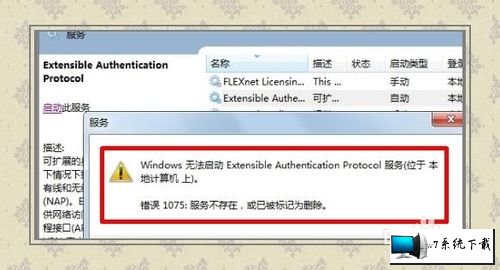
开始→运行→输入:regedit 点击确定,或按下回车键(Enter)打开注册表,定位到:HKEY_LoCAL_MACHinE\sYsTEM\CurrentControlset\services\ndisuio
查看其displayname 键值是ndis Usermode i/o protocol 如缺损,可新建。
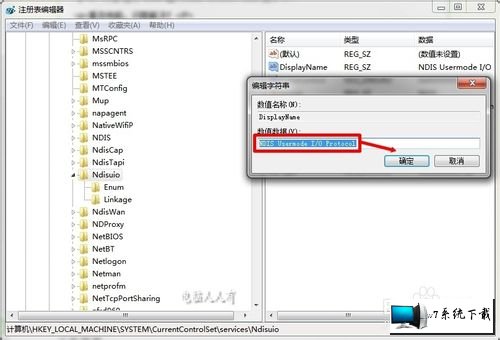
继续双击右边窗口的 strat 编辑字符串,修改数值数据为 2 ,点击确定,按F5键刷新。
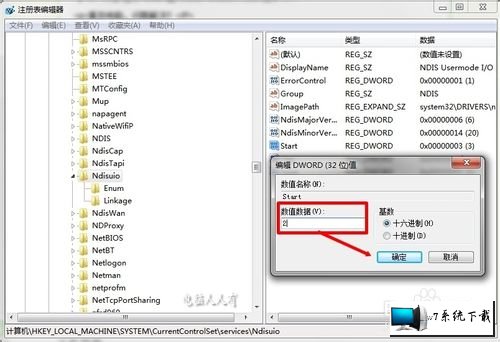
开始→运行→输入:CMd 点击确定,或按下回车键(Enter)打开命令提示符。
输入:netsh winsock reset 回车执行开启无线服务命令。
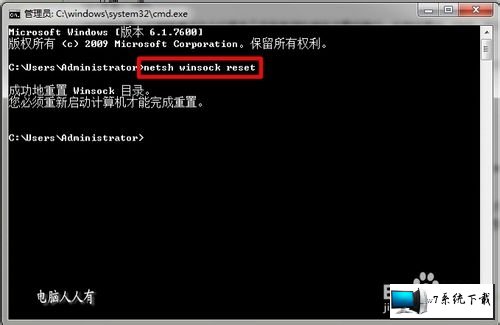
重启电脑,确认设置,问题解决!
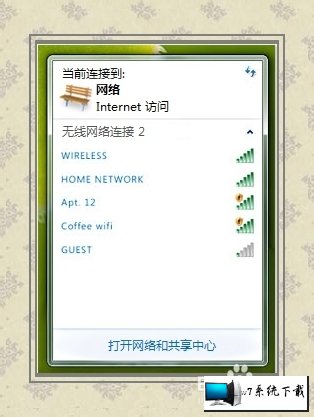
命令解析:
netsh 是个能够操作几乎所有网络相关设置接口的命令,比如:设置ip,dns,网卡,无线网络等。
winsock 是系统内部目录,winsock是windows网络编程接口,winsock工作在应用层,它提供与底层传输协议无关的高层数据传输编程接口。
reset 是对winsock的重置操作。
netsh winsock reset 命令,作用是重置 winsock 目录。如果一台机器上的winsock协议配置有问题的话将会导致网络连接等问题,就需要用这条命令来重置winsock目录,借以恢复网络。此命令可以重新初始化网络环境,以解决由于软件冲突、病毒原因造成的参数错误问题。当执行完winsock的命令重启计算机后,需要重新配置ip。
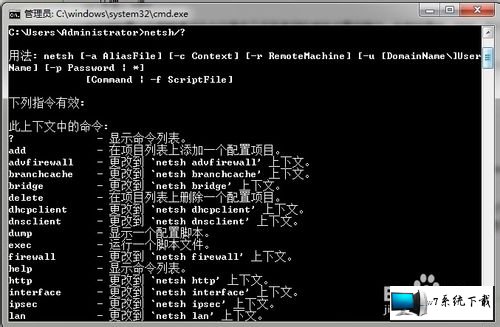
End
注意事项
在命令提示符窗口中输入命令,加上参数 /? 可以查看此命令相关使用方法和参数解释。
- 专题推荐
- 深度技术系统推荐
- 1深度技术Ghost Win10 (64位) 经典装机版V2017.07月(免激活)
- 2深度技术Ghost Win10 X64 精选纯净版2021v03(激活版)
- 3萝卜家园Windows11 体验装机版64位 2021.09
- 4深度技术Ghost Win10 X32位 完美装机版2017.09月(免激活)
- 5深度技术 Ghost Win10 x86 装机版 2016年05月
- 6深度技术Ghost Win10 x64位 多驱动纯净版2019V08(绝对激活)
- 7深度技术Ghost Win10 x64位 完美纯净版2019年05月(无需激活)
- 8深度技术Ghost Win10 x64位 特别纯净版v2018.01(绝对激活)
- 9深度技术 Ghost Win10 32位 装机版 V2016.09(免激活)
- 10深度技术Ghost Win10 X32增强修正版2017V01(绝对激活)
- 深度技术系统教程推荐

